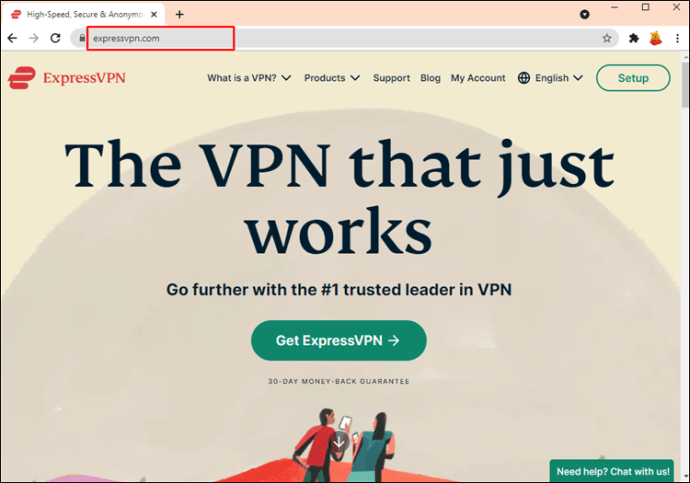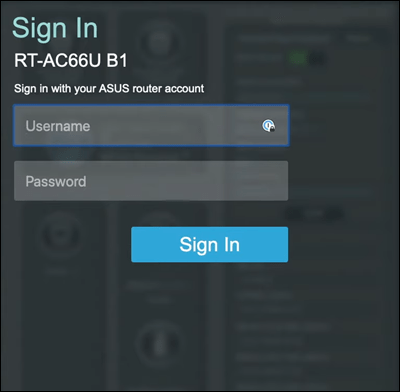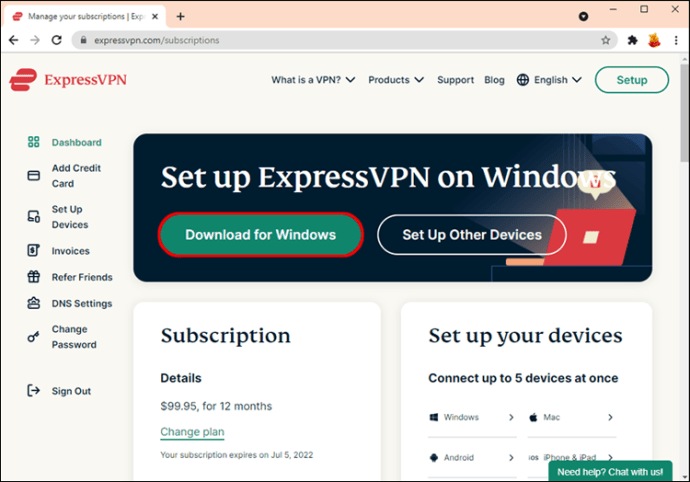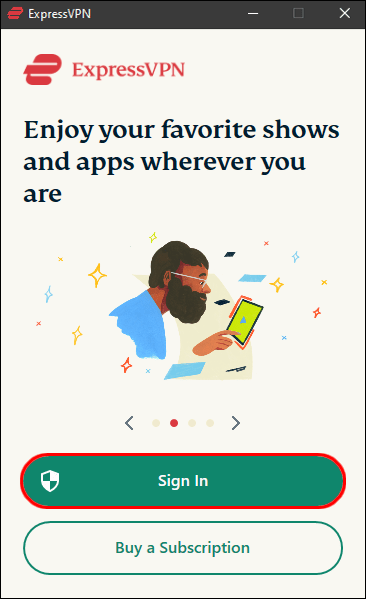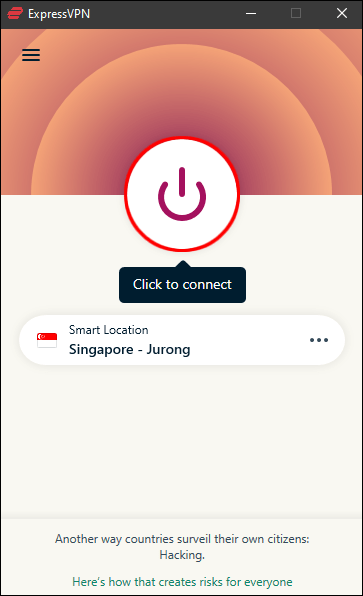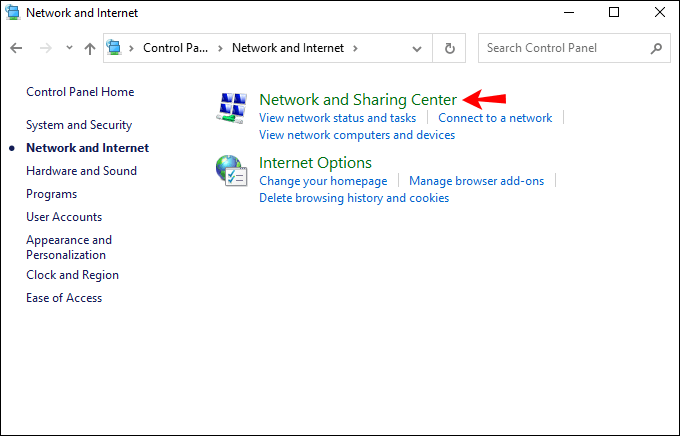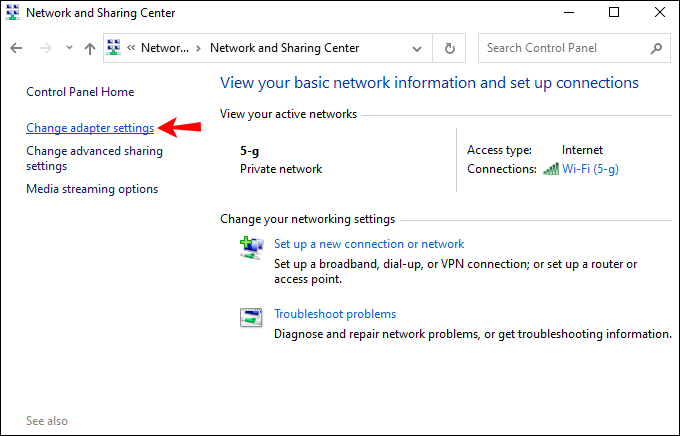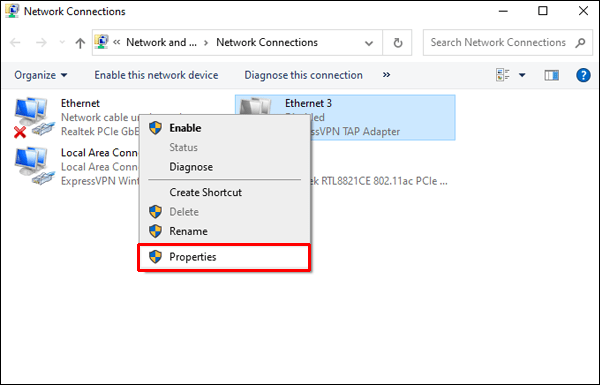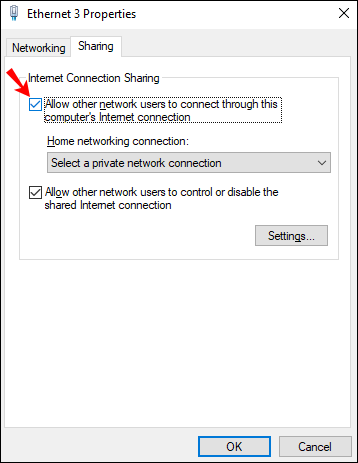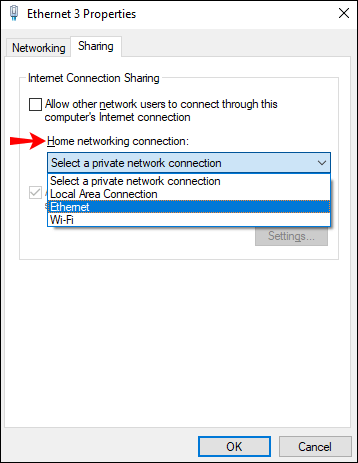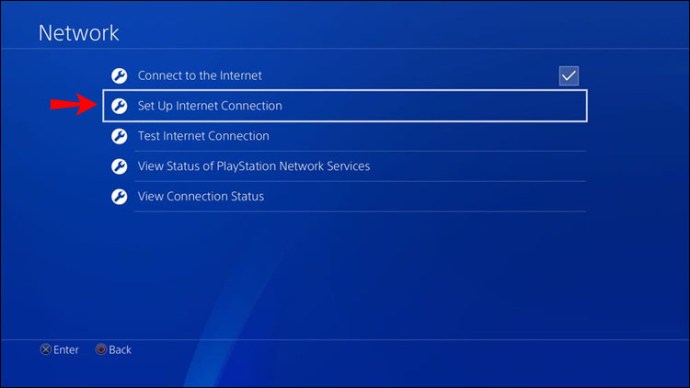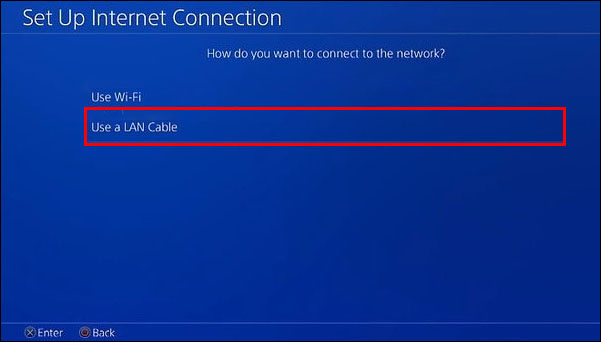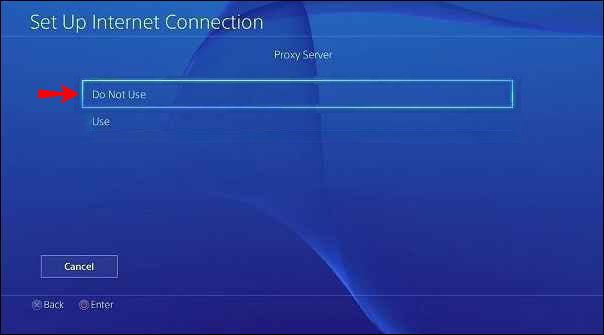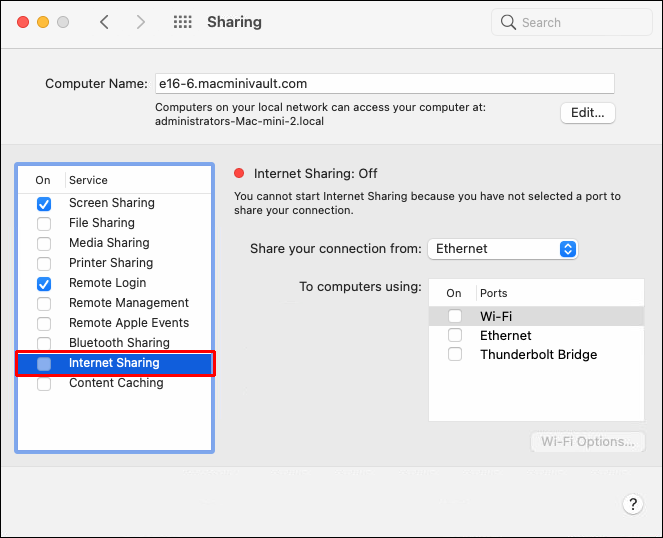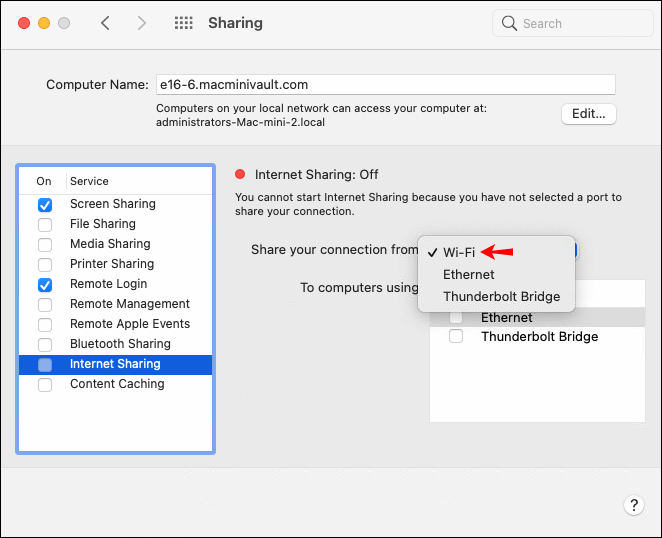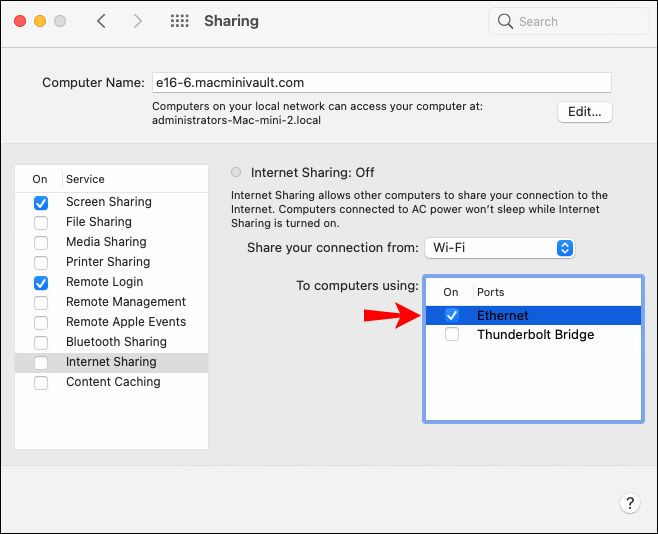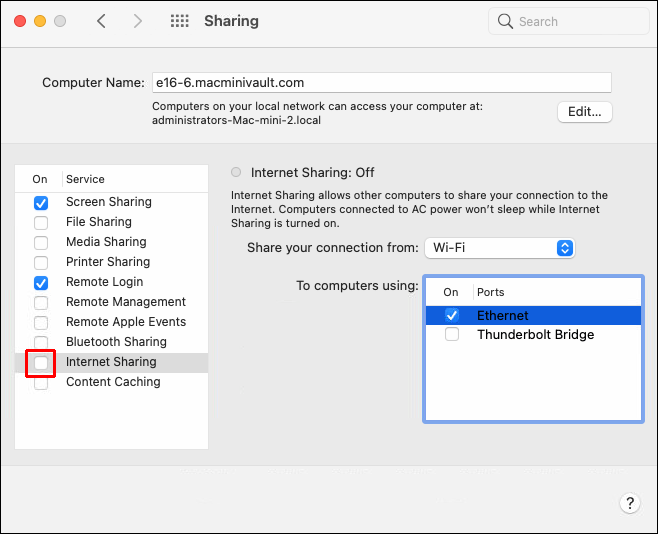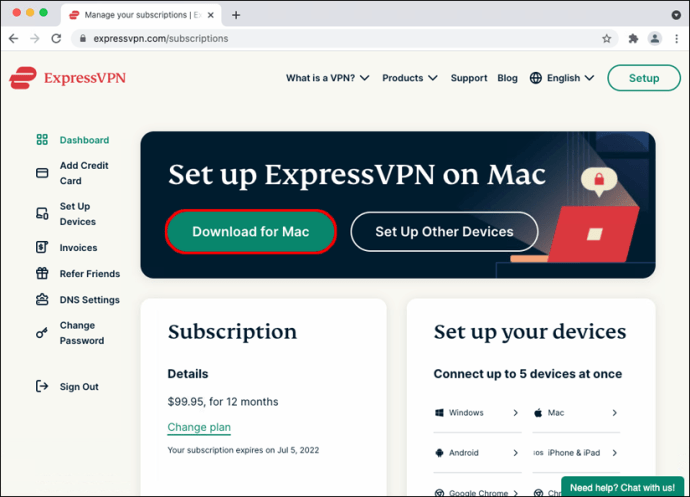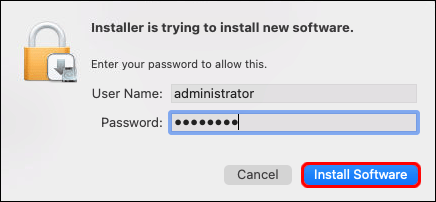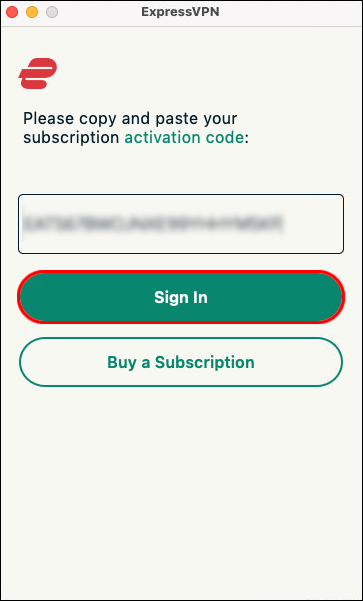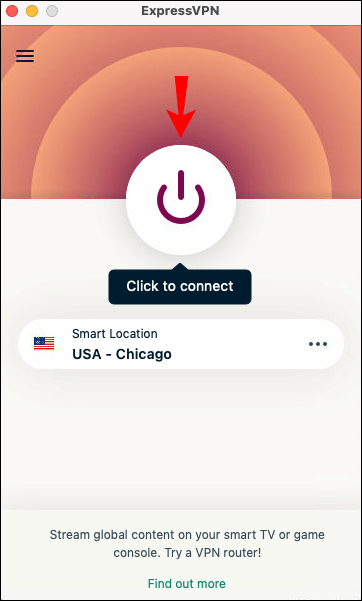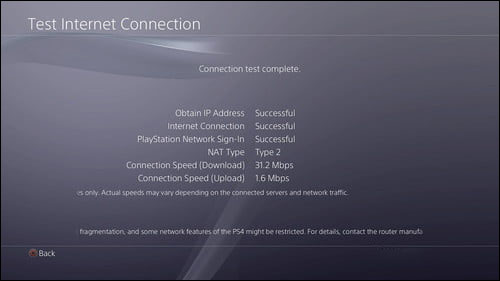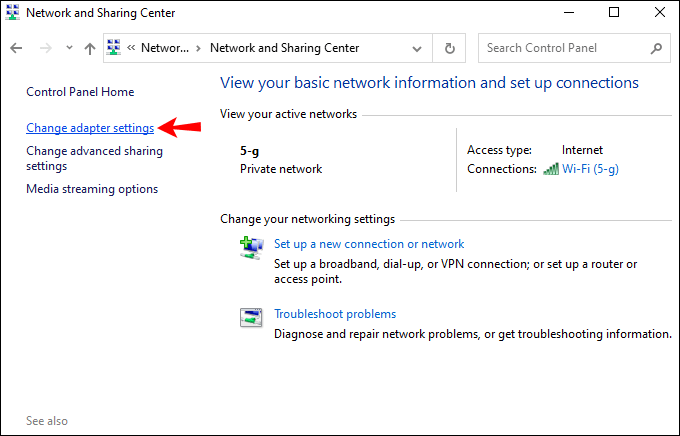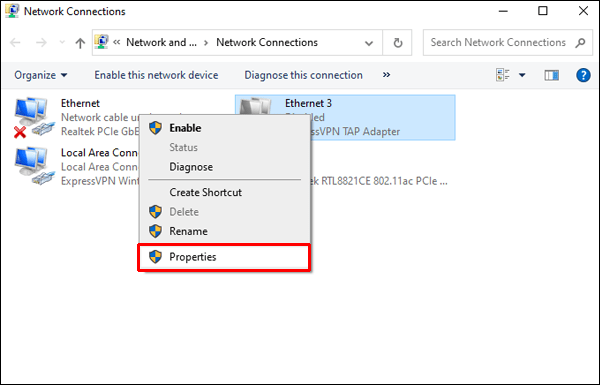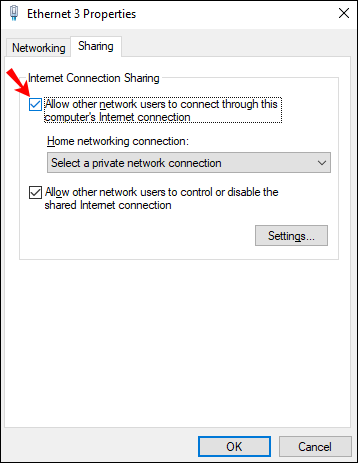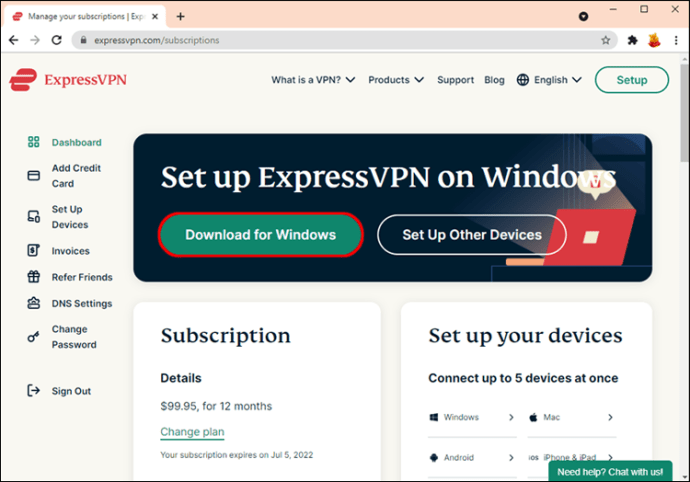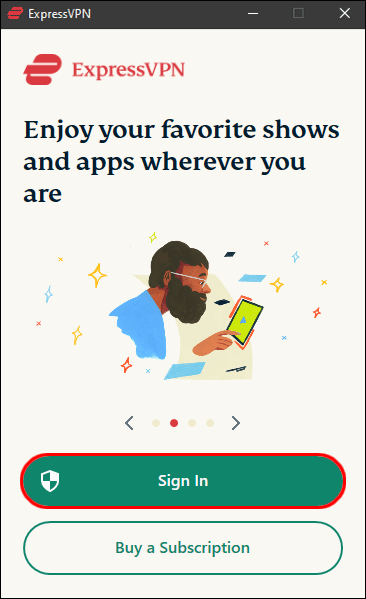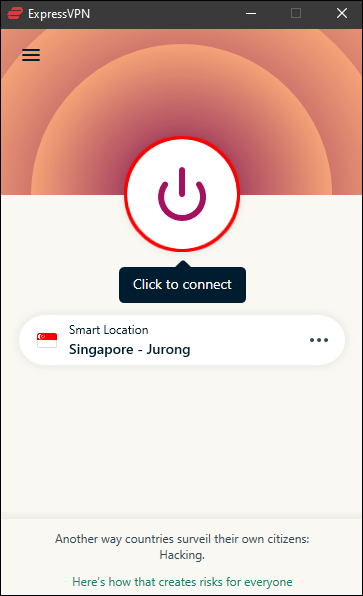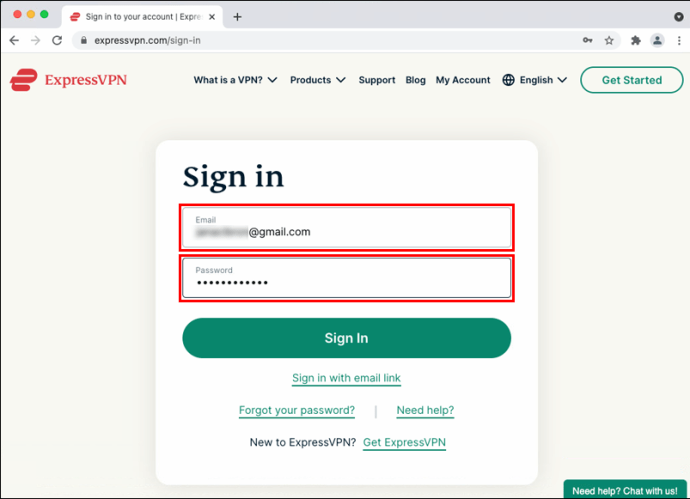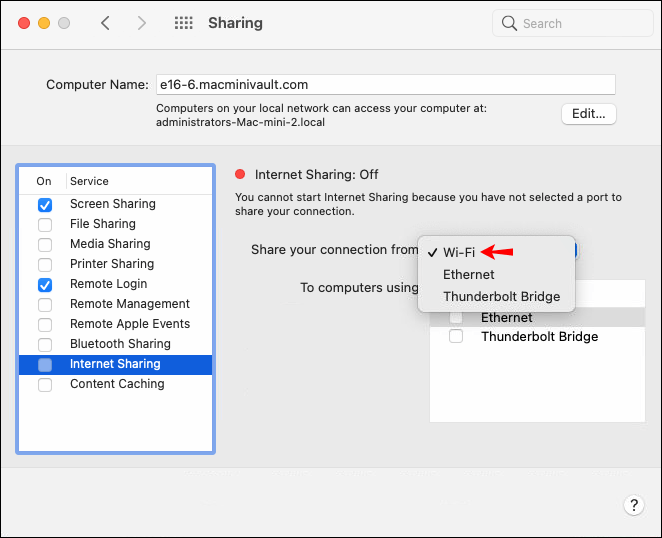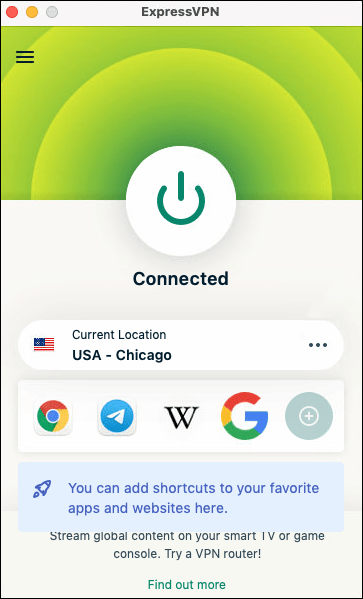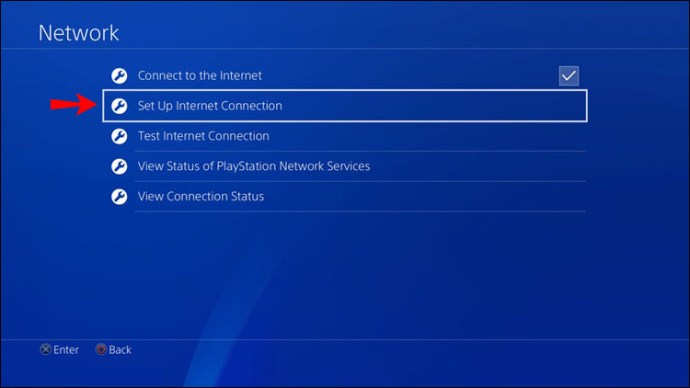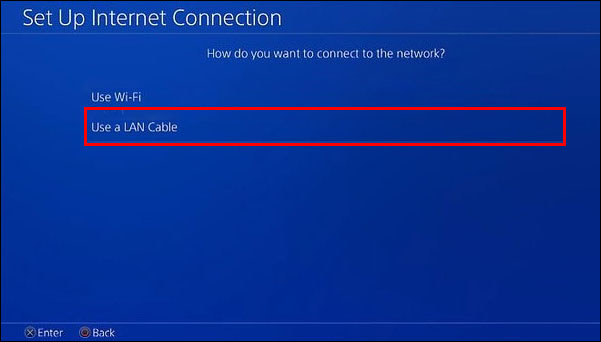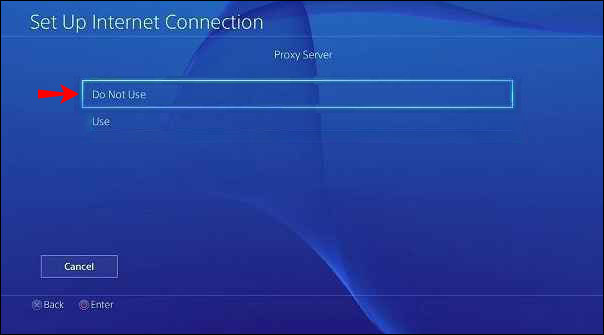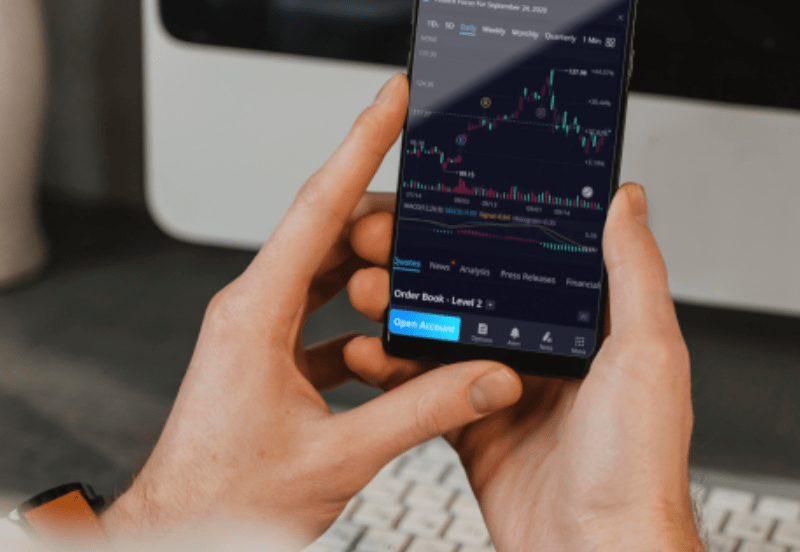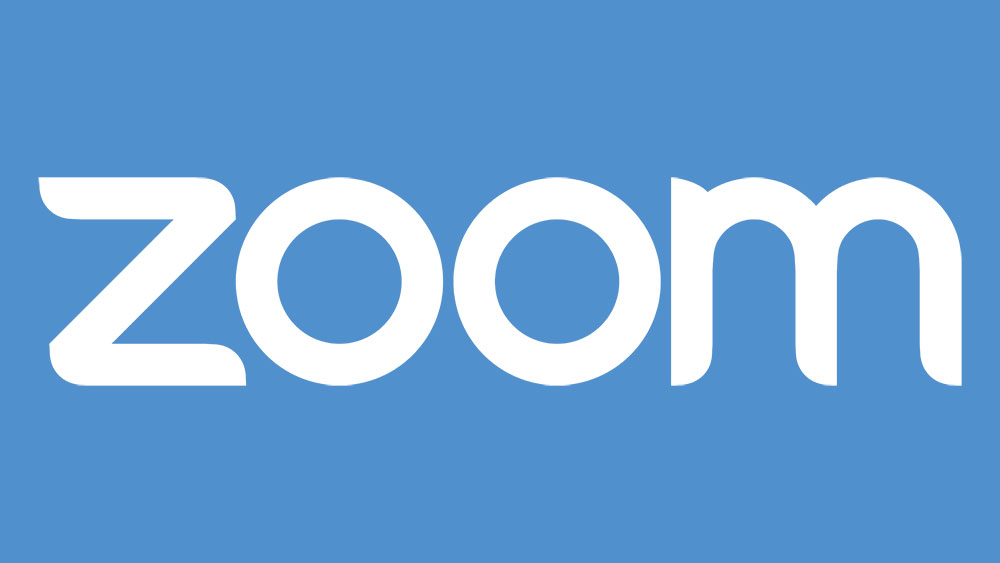Sony non supporta le app VPN sulla sua piattaforma, quindi non puoi scaricare un'app VPN dal PlayStation Store per configurare una connessione. Tuttavia, la buona notizia è che ci sono un paio di semplici modi per aggirare questo problema. Oggi ti guideremo attraverso queste soluzioni alternative.

In questo articolo, ti mostreremo i modi più semplici per configurare una VPN su una Playstation 4.
Configura una VPN tramite il tuo router Wi-Fi
Il modo più semplice per utilizzare una VPN con la tua PS4 è tramite il tuo router. Quando configuri una VPN sul tuo router, tutto il traffico che fluisce attraverso il tuo router (incluso il tuo traffico PS4) verrà crittografato automaticamente.
Le connessioni VPN sono supportate sulla maggior parte dei router moderni. Devi semplicemente inserire i dettagli del tuo account nelle impostazioni del router. I passaggi esatti dipendono dal produttore del router, ma essenzialmente il processo sarà simile a questo:
- Vai su ExpressVPN per configurare un account e un abbonamento VPN.
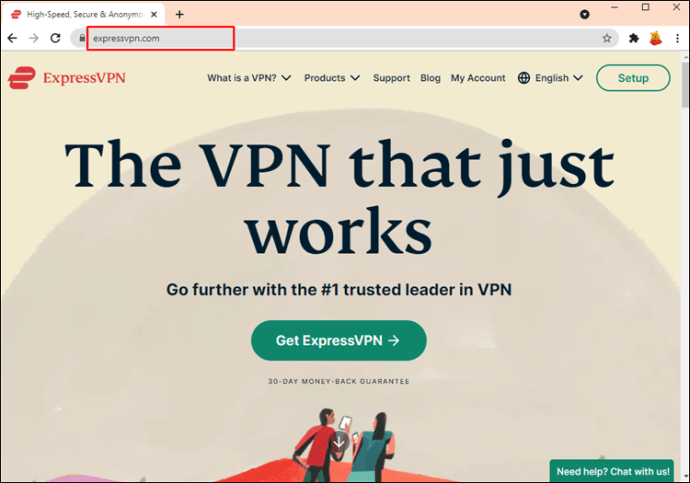
- Accedi al tuo router e trova il menu delle impostazioni.
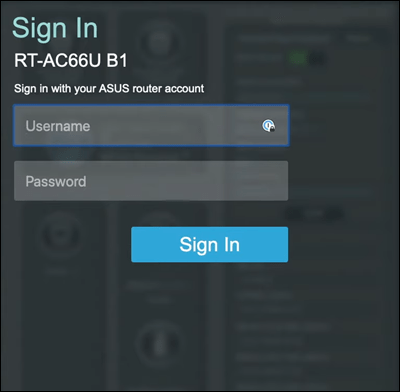
- Individua la pagina VPN in cui dovrai inserire i seguenti dettagli forniti durante la configurazione del tuo account ExpressVPN:
- Il nome del servizio
- Indirizzo del server
- Il tuo nome account/indirizzo e-mail e password
- Una chiave precondivisa per la crittografia

Ora, quando colleghi la tua PS4 a Internet, utilizzerà la connessione VPN. Questa nuova connessione funziona per tutti i tuoi dispositivi connessi.
Configura una VPN tramite il tuo computer
Se il tuo router non consente le connessioni VPN, questa è l'opzione che fa per te. È anche meglio usare questo metodo se preferisci che tutti i tuoi dispositivi non utilizzino la VPN. Con questi passaggi, trasformeresti essenzialmente il tuo computer in un router virtuale.
Prima di iniziare, però, avrai bisogno di un computer abilitato a Internet e di un cavo Ethernet aggiuntivo per connetterti alla tua console.
Può sembrare un po' complicato, ma è relativamente semplice. Ecco come configurarlo tramite Windows:
- Visita ExpressVPN per configurare un account e un abbonamento VPN.
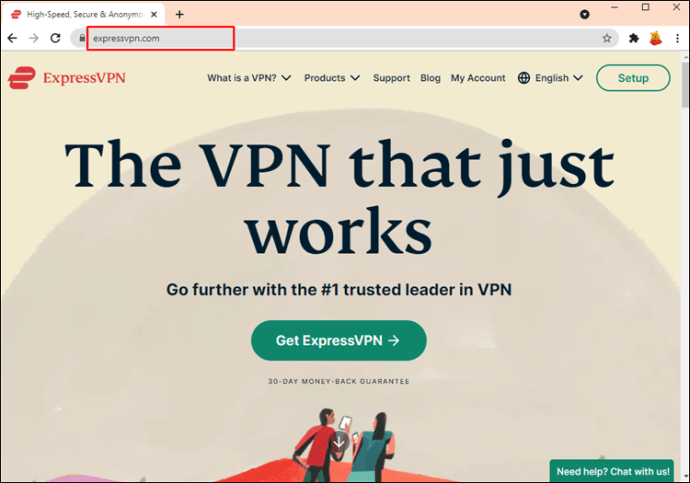
- Scarica e installa l'app ExpressVPN.
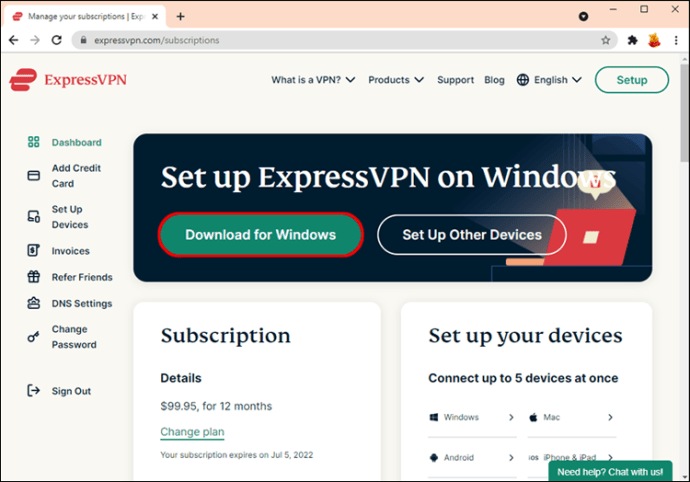
- Avvia l'app e fai clic su "Iscriviti".
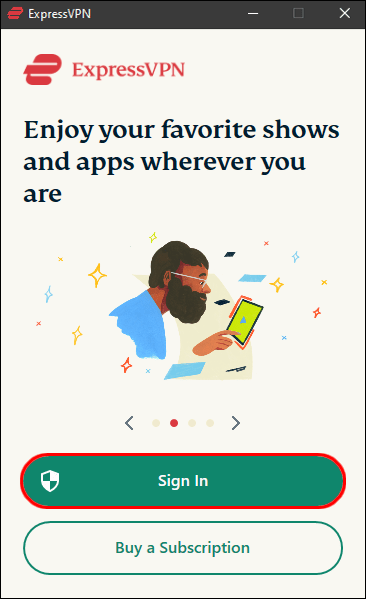
- Segui le istruzioni sullo schermo per registrarti e accedere.
- Scegli un piano di abbonamento, scegli il Paese per la tua connessione e premi il pulsante di accensione per connetterti.
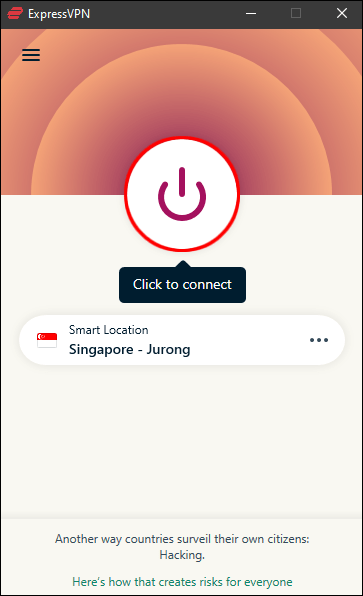
- Collega il cavo Ethernet al computer e alla PS4.

- Vai su "Pannello di controllo", "Rete e Internet", quindi "Centro connessioni di rete e condivisione".
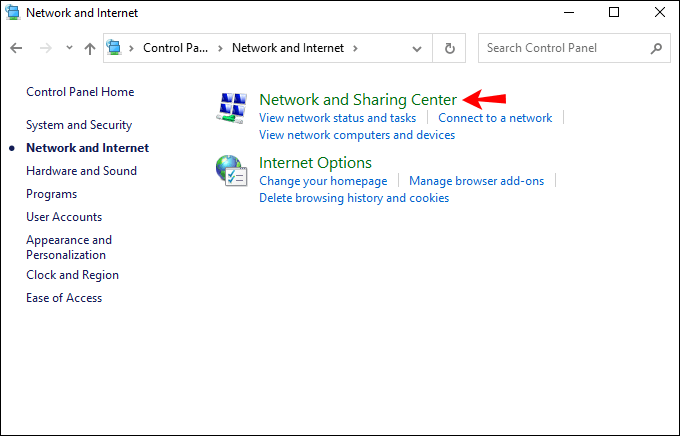
- A sinistra, fai clic su "Modifica impostazioni adattatore".
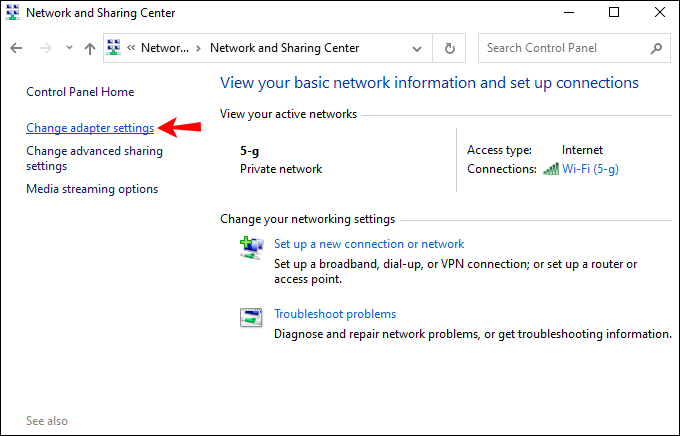
- Sulla tua connessione VPN, fai clic con il pulsante destro del mouse, quindi scegli "Proprietà".
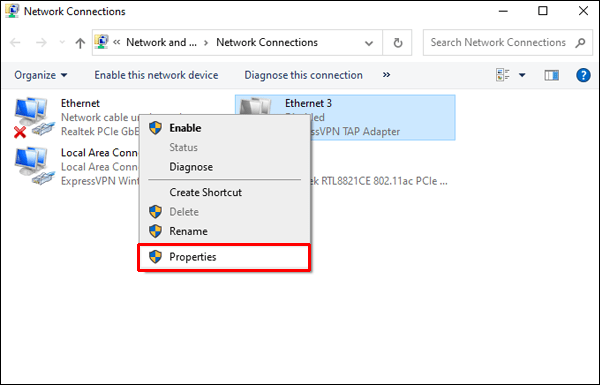
- Nella scheda "Condivisione", assicurati che l'opzione "Consenti ad altri utenti della rete di connettersi tramite la connessione Internet di questo computer" sia selezionata.
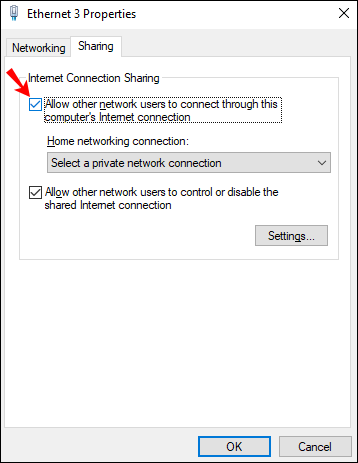
- Seleziona "Connessione rete domestica", quindi dal menu a discesa, quindi scegli la tua connessione Internet. Questa dovrà essere una connessione "Wi-Fi" se il tuo computer ha una porta Ethernet.
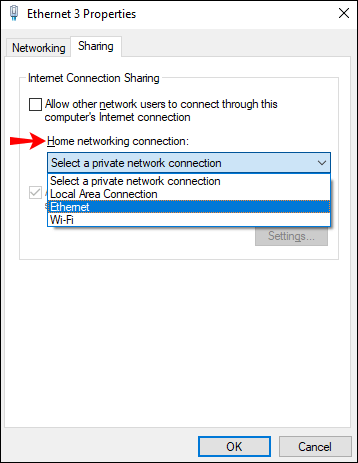
- Ora sulla tua PS4, seleziona "Impostazioni", "Impostazioni di rete", "Configura connessione Internet".
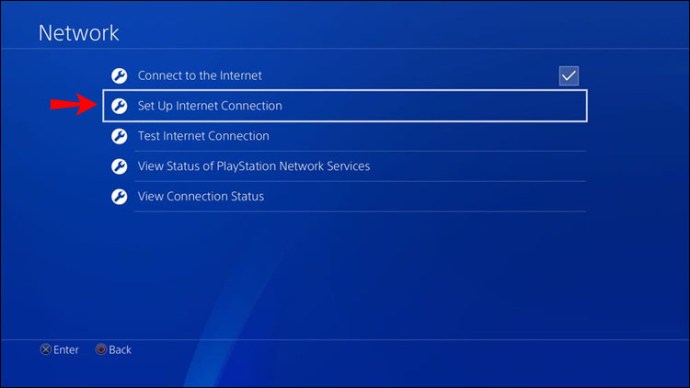
- Scegli "Usa un cavo LAN", quindi seleziona il metodo "Connessione facile".
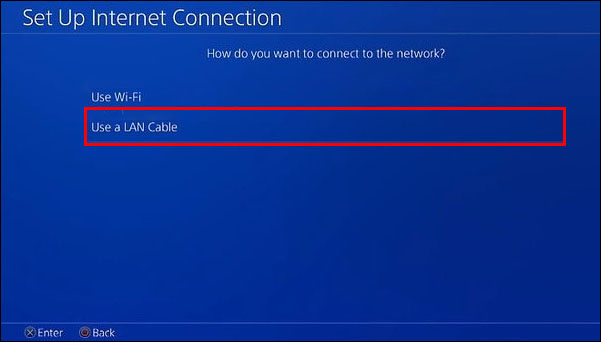
- Quando richiesto, seleziona "Non utilizzare un server proxy".
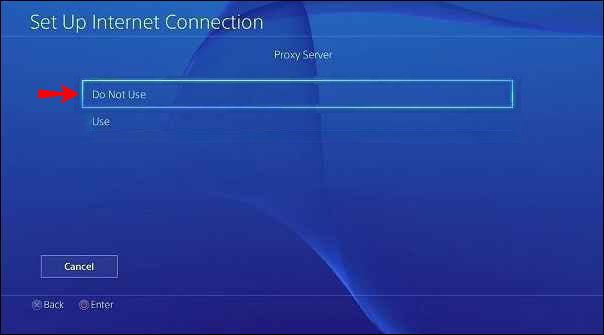
- Se lo desideri, ora puoi testare la tua connessione Internet per confermare che la tua PS4 è connessa a Internet tramite la tua VPN.
Segui gli stessi passaggi per utilizzare una VPN tramite macOS:
- Collega il cavo Ethernet al retro della tua PS4 e del tuo Mac.
- Vai su "Preferenze di Sistema", "Condivisione" e scegli "Condivisione Internet".
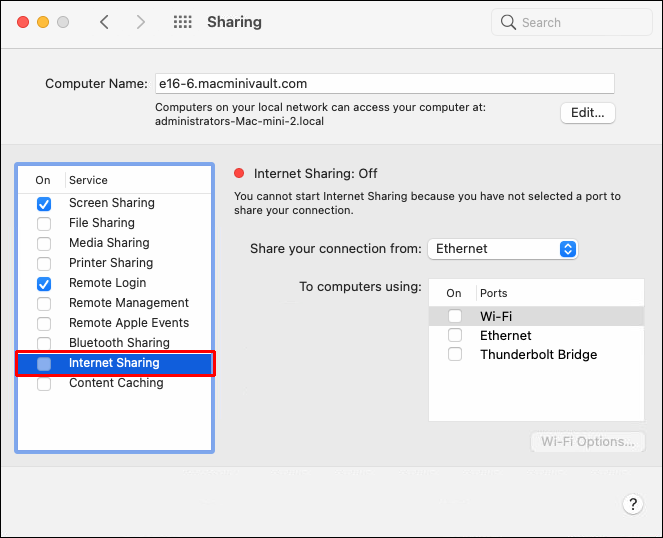
- Nel menu a discesa "Condividi la tua connessione da", seleziona "Wi-Fi".
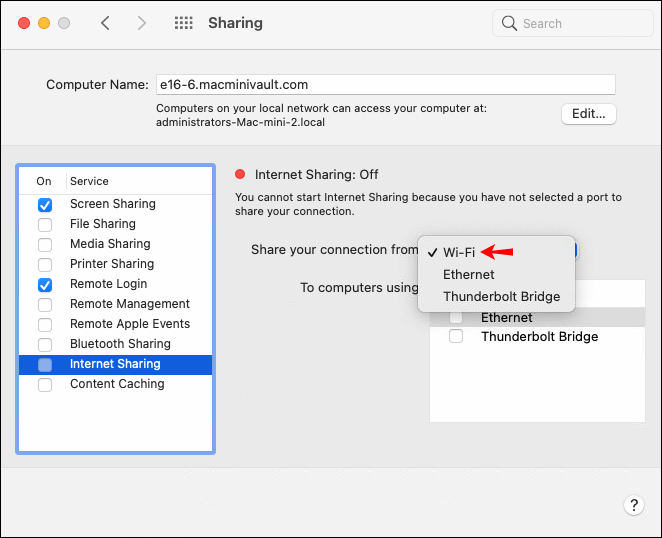
- Assicurati che l'opzione "Ethernet" sia selezionata tramite l'elenco "Ai computer in uso".
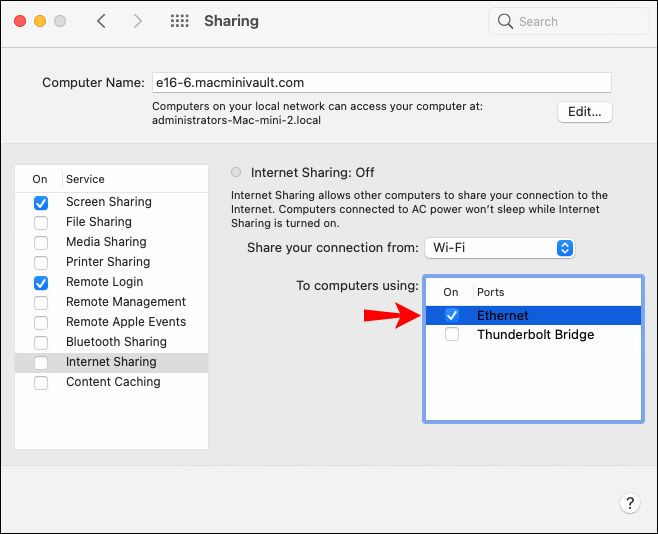
- Seleziona la casella a sinistra di "Condivisione Internet".
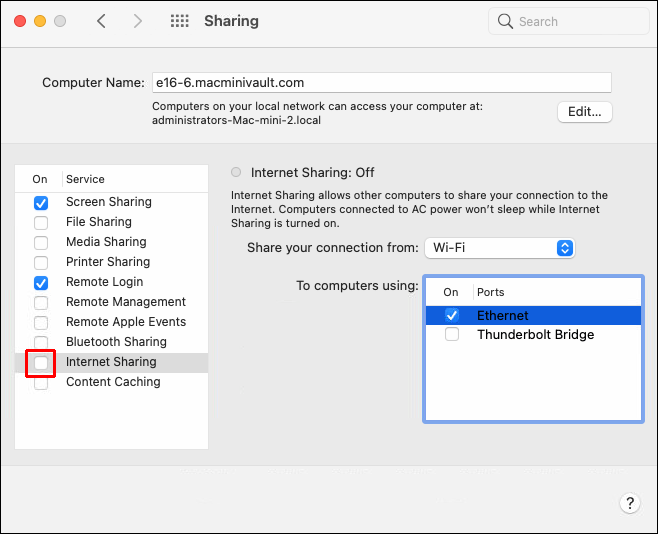
- Nel tuo browser, visita il sito Web di ExpressVPN per configurare un account e un abbonamento VPN.
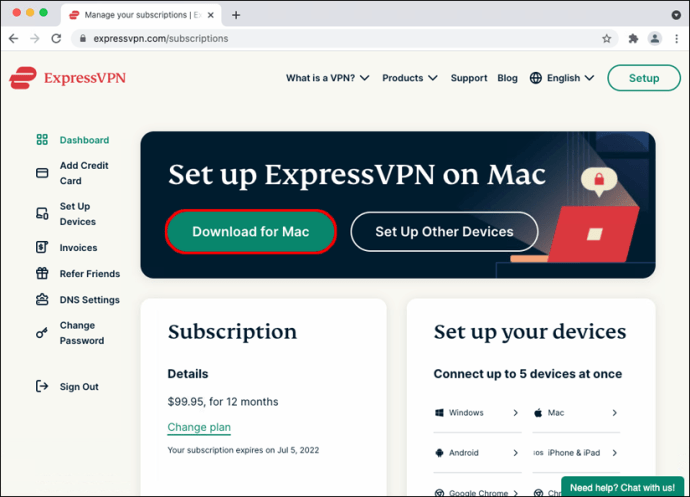
- Scarica e installa l'app ExpressVPN.
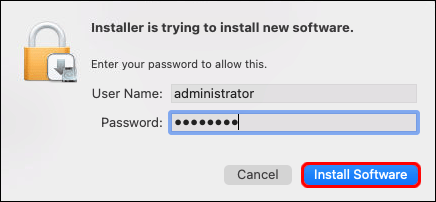
- Apri l'app e seleziona "Iscriviti".
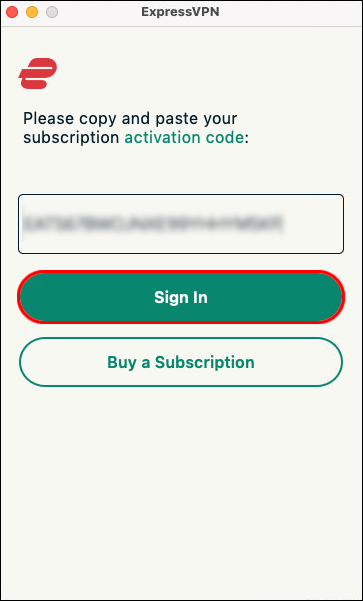
- Segui le istruzioni per iscriverti e accedere.
- Seleziona un piano di abbonamento. Scegli la posizione a cui desideri connetterti e premi il pulsante di accensione per connetterti.
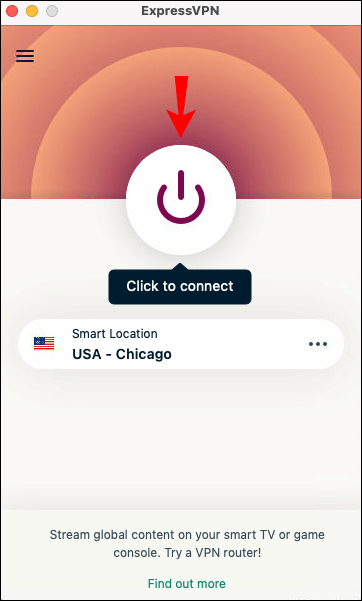
- Metti alla prova la tua connessione Internet per confermare che la tua PS4 si è connessa correttamente a Internet tramite ExpressVPN.
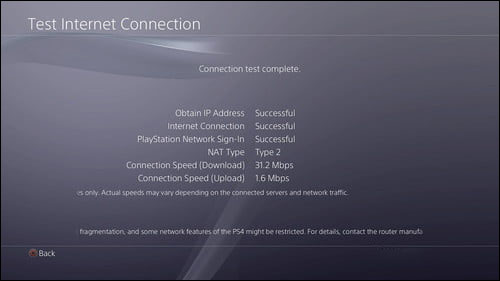
Come utilizzare una VPN su una PS4 con un PC Windows
Per utilizzare una VPN sulla tua PS4 tramite un PC Windows, puoi configurare un punto di accesso virtuale sul tuo computer e connetterti ad esso. In sostanza, il tuo computer condividerà la connessione VPN con la tua PS4.
Avrai bisogno di un cavo Ethernet e il tuo computer ha bisogno di una porta Ethernet e di una scheda Wi-Fi per effettuare tutte le connessioni. Questo metodo non è così tecnico come potrebbe sembrare. Ecco come configurarlo rapidamente:
- Collega la tua console PS4 e il computer tramite cavo Ethernet.

- Vai su "Pannello di controllo", "Centro connessioni di rete e condivisione", quindi scegli "Modifica impostazioni scheda".
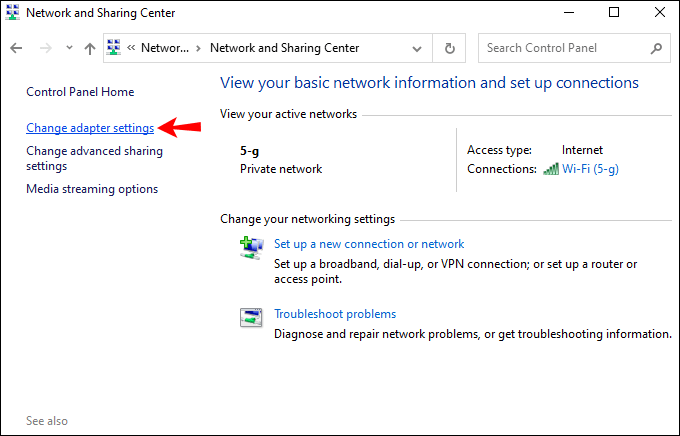
- Fai clic con il pulsante destro del mouse sulla tua VPN, quindi scegli "Proprietà".
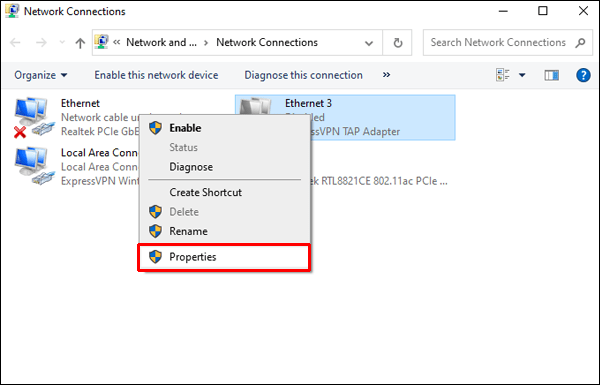
- Sotto "Condivisione", assicurati che l'opzione "Consenti ad altri utenti della rete di connettersi tramite la connessione Internet di questo computer" sia selezionata.
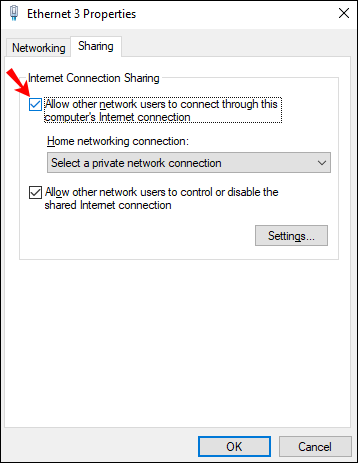
- Scarica e installa ExpressVPN.
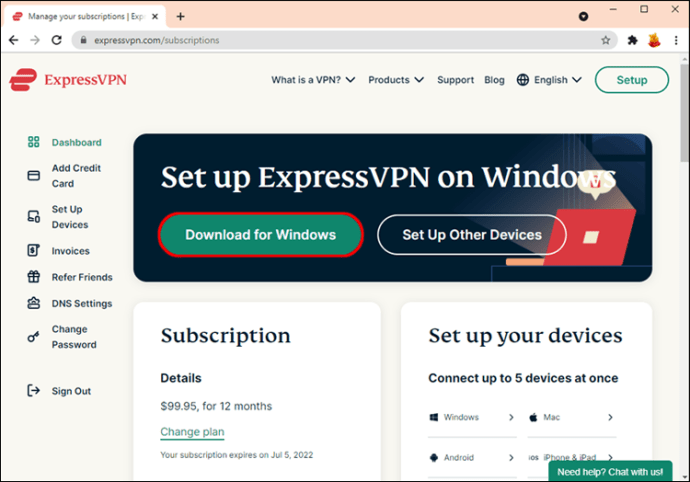
- Fai clic su "Iscriviti", quindi segui le istruzioni per configurare un abbonamento.
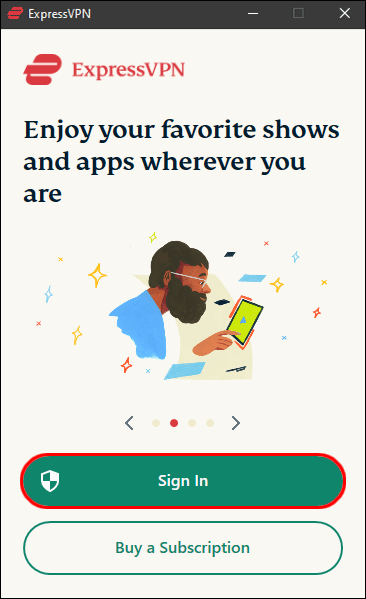
- Scegli il paese e premi il pulsante di accensione per connetterti.
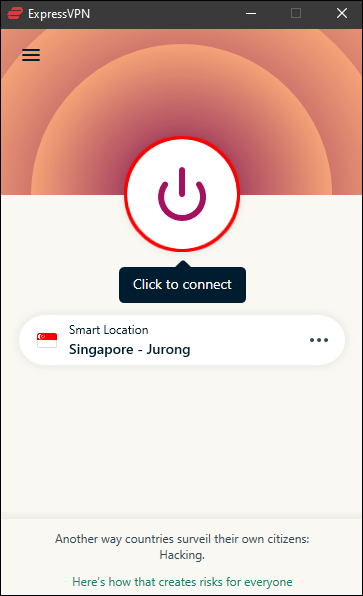
- Dalla tua PS4, prova la tua connessione Internet per confermare di esserti connesso con successo tramite il tuo account ExpressVPN.
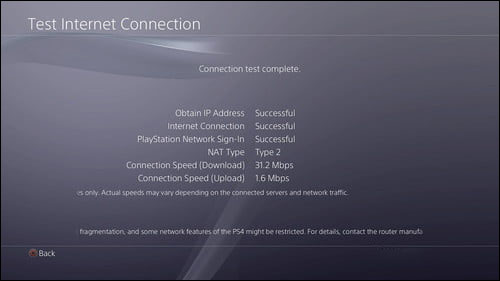
Come utilizzare una VPN su una PS4 con un Mac
Per utilizzare una VPN sulla tua console con macOS, puoi configurare un router virtuale. Questo metodo condividerà la connessione VPN del tuo computer con la tua console PS4.
Per configurarlo, avrai bisogno di un cavo Ethernet e il tuo Mac ha bisogno di una porta Ethernet e di una scheda Wi-Fi per effettuare tutte le connessioni. Ecco come configurarlo:
- Scarica e installa l'applicazione ExpressVPN sul tuo Mac.
- Fai clic su "Accedi" per creare un account e scegliere il tuo abbonamento.
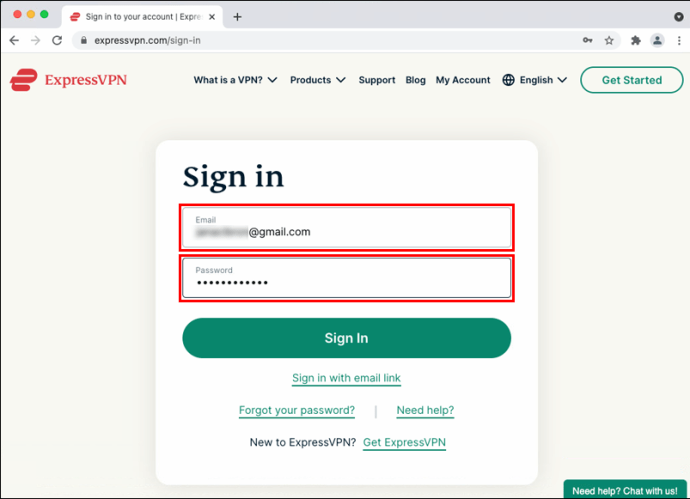
- Collega il tuo Mac e PS4 tramite cavo Ethernet.
- Vai a "Preferenze di Sistema", "Condivisione", quindi dall'elenco a sinistra, scegli "Condivisione Internet".
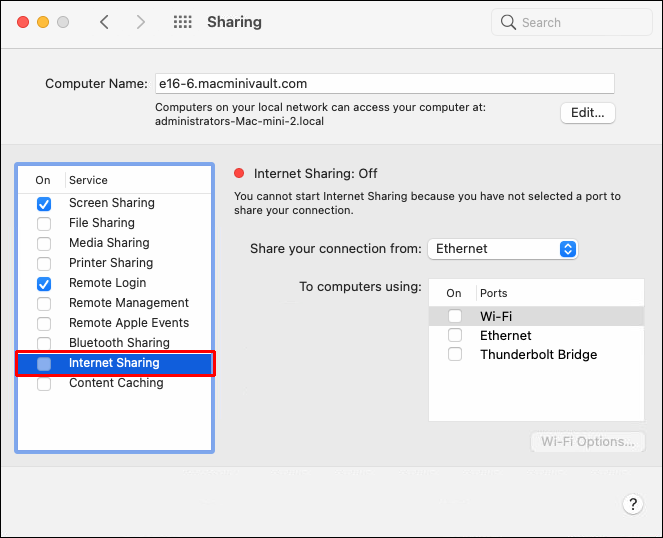
- Seleziona "Wi-Fi" dal menu a discesa "Condividi la tua connessione".
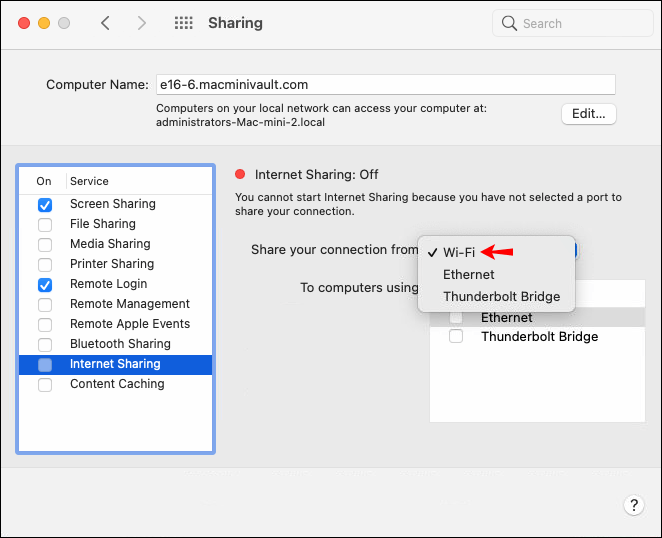
- Assicurati che "Ethernet" sia selezionato tramite l'elenco "Ai computer in uso".
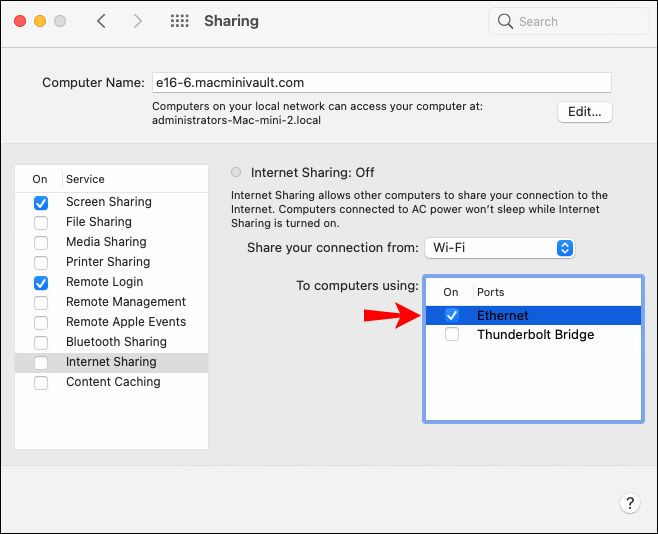
- A sinistra di "Condivisione Internet", seleziona la casella per abilitare la condivisione della connessione Internet. Se richiesto, confermare la scelta. In caso di esito positivo, verrà visualizzata un'icona verde.
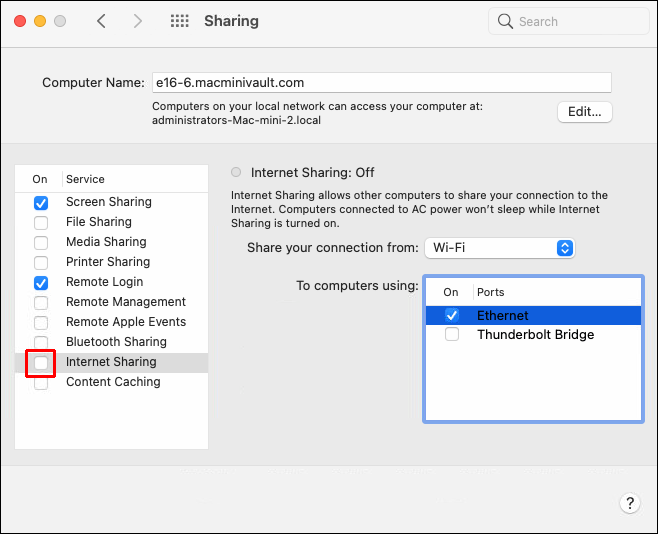
- Apri l'app ExpressVPN per connetterti a un server nel paese che hai scelto.
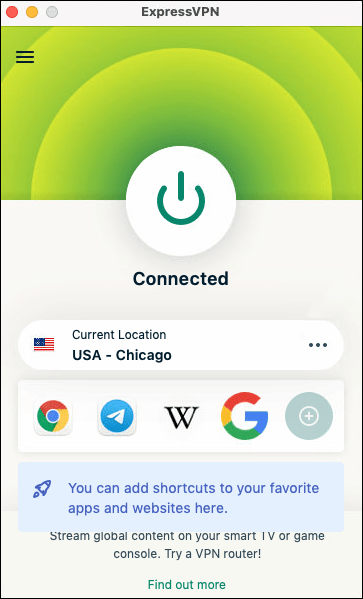
- Sulla tua PS4, vai a "Impostazioni", "Impostazioni di rete", quindi "Configura connessione Internet".
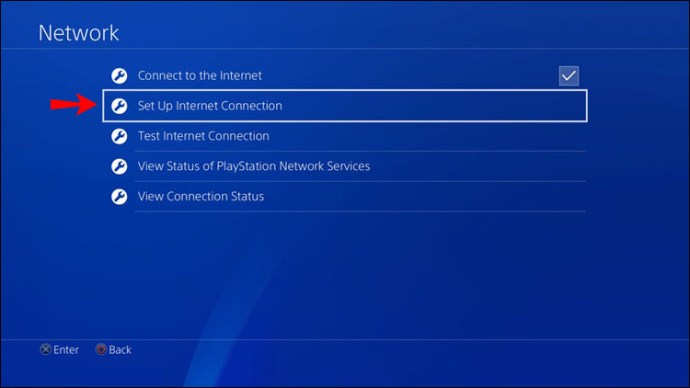
- Seleziona "Utilizza un cavo LAN", quindi il "Metodo di connessione facile".
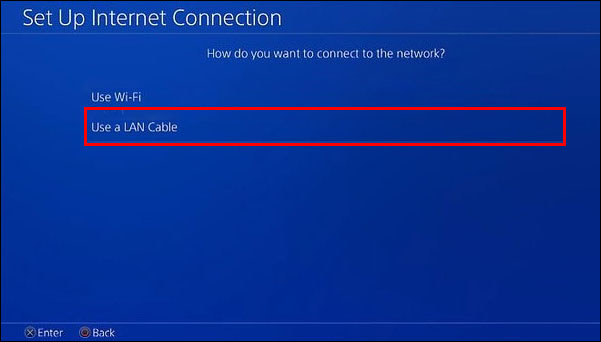
- Quando richiesto, fai clic su "Non utilizzare un server proxy".
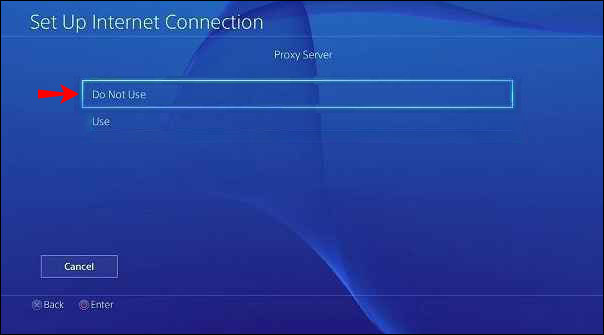
- Prova la tua connessione Internet PS4 per confermare che sia connessa a Internet tramite il tuo account ExpressVPN.
Domande frequenti aggiuntive
Il mio ping sarà influenzato durante l'utilizzo di una VPN?
Il tuo ping non sarà influenzato usando VPN. Uno degli scopi di una VPN nei giochi è ridurre il ritardo offrendo connessioni veloci a una rete di server in tutto il mondo.
Giocare con la tua PlayStation da qualsiasi parte del mondo
L'uso di una VPN sulla tua PS4 lo indurrà a pensare che stai accedendo da qualche altra parte del mondo. È eccellente per ridurre il ritardo di gioco, accedere a nuovi giochi PlayStation o contenuti in streaming con restrizioni geografiche.
Poiché Sony non supporta le app VPN o il loro sideload, puoi configurare il tuo router per utilizzare una connessione VPN inserendo manualmente i dettagli del tuo account VPN. In alternativa, puoi configurare il tuo computer come router virtuale.
Quale metodo hai usato per connettere una VPN alla tua console? Fatecelo sapere nella sezione commenti qui sotto.